Преброяване на редове, които са разделени с нов ред в клетка или диапазон
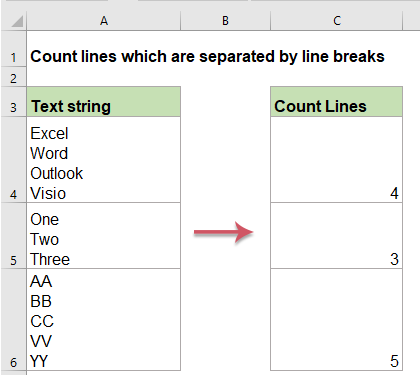
Тази статия говори за това как да преброите броя на редовете, които са разделени с прекъсвания на редове в клетка или диапазон от клетки, като използвате формула в Excel.
Пребройте броя на редовете в клетка
За да преброите общия брой редове в клетка, можете да използвате комбинацията от функциите LEN, SUBSTITUTE и CHAR.
1. Моля, приложете формулата по-долу:
2. И след това плъзнете манипулатора за попълване надолу към клетките, към които искате да приложите тази формула, и всички редове във всяка клетка са преброени, вижте екранната снимка:

Обяснение на формулата:
- LEN(A2): брои общия брой знаци в клетка A2;
- ЗАМЕСТВАНЕ(A2,CHAR(10),""): използва се за замяна на всички знаци за нов ред с празни знаци в клетка A2;
- LEN(ЗАМЕСТ(A2,CHAR(10),"")): преброява броя на всички знаци в клетка A2 без знаци за прекъсване на ред;
- LEN(A2)-LEN(ЗАМЕСТЕН(A2,CHAR(10),""))+1: първият брой изважда втория брой и добавете 1, за да получите резултата.
Забележка: С горната формула ще получите резултат 1, ако клетка е празна, за да преодолеете този проблем, моля, приложете следната формула:

Пребройте броя на редовете в диапазон от клетки
Ако трябва да преброите общия брой редове от диапазон от клетки, следните формули могат да ви помогнат.
1. Въведете или копирайте формулата по-долу в празна клетка, където искате да изведете резултата:
2. И след това натиснете Ctrl + Shift + Enter ключове заедно и броят на общите линии в диапазон е изчислен, вижте екранната снимка:

Забележка: За да коригирате горната формула, когато има празни клетки в диапазона, моля, използвайте формулата по-долу:
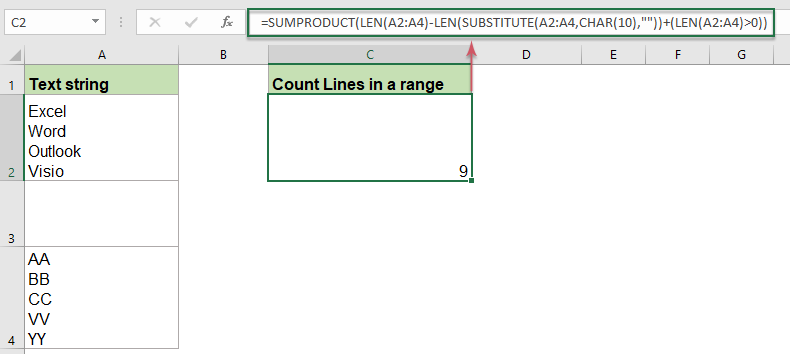
Използвани относителни функции:
- LEN:
- Функцията LEN връща броя знаци в текстов низ.
- SUBSTITUTE:
- Функцията SUBSTITUTE на Excel заменя текст или знаци в рамките на текстов низ с друг текст или знаци.
Още статии:
- Преброяване на ключови думи, които клетката съдържа въз основа на списък
- Ако искате да преброите броя на ключовите думи, които се появяват в клетка въз основа на списък от клетки, комбинацията от функциите SUMPRODUCT, ISNUMBER и SEARCH може да ви помогне да разрешите този проблем в Excel.
- Показване на конкретен текст въз основа на стойност в Excel
- Да предположим, че имате списък със стойности, сега бихте искали да покажете конкретен текст въз основа на стойността. Например, ако стойността на клетката е по-голяма от 1000, тогава текстът „Увеличаване“ се показва в друга колона, както е показано на екранната снимка по-долу. За да се справите с тази задача, функциите REPT и IF могат да ви направят услуга.
- Проверете дали клетката е равна на някоя стойност в списъка
- Например, имам списък с текстови низове в колона A и сега искам да проверя дали стойността на клетката в тази колона е равна на която и да е стойност в друг списък от колона E. Ако е равно, показва се TRUE, в противен случай се показва стойност FALSE както е показано на екранната снимка по-долу.
Най-добрите инструменти за производителност в офиса
Kutools за Excel - помага ви да се откроите от тълпата
Kutools за Excel разполага с над 300 функции, Гарантираме, че това, от което се нуждаете, е само на един клик разстояние...

Раздел Office - Активиране на четене и редактиране с раздели в Microsoft Office (включително Excel)
- Една секунда за превключване между десетки отворени документи!
- Намалете стотиците кликвания на мишката за вас всеки ден, кажете сбогом на ръката на мишката.
- Увеличава продуктивността ви с 50% при преглеждане и редактиране на множество документи.
- Внася ефективни раздели в Office (включително Excel), точно като Chrome, Edge и Firefox.
